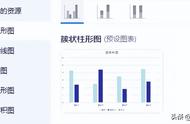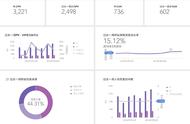在制作演示文稿的时候,当内容中有很多数据时,有时我们就会选择将其用图表的形式进行展示,这样有利于更直观、生动地体现数据间的差异。下面我们就来看看如何在PPT中添加图表。让你的PPT更加与众不同,能够脱颖而出,赢得老板地青睐。
一、静态图表
1、选择模板
在制作PPT的过程中,当需要插入图表的时候,最简单的方法就是直接从PPT的图表模板中进行选择。

2、添加动作
插入图表后,还可以选择为其添加动作,来增强图表的动感。PPT中有很多的动作类型,从进入到退出,种类众多,应有尽有。大家可以按照自己的喜好,以及要强调的内容进行挑选。

二、动态图表
在PPT中,通过增添动作,可以让演示更加生动。不过,一般我们都是将图表作为一个整体来添加动作,今天我们来学学如何图表内部动起来。
1、动画窗格
在PPT中,有一个"动画窗格"功能,我们可以用这个功能来进行操作。在说明之前,我们先来看看效果。

2、操作步骤
首先,点击"动画窗格"功能,选择"效果选项",将"计时"功能修改为"上一个动画之后"。

接着,再选择右侧的"图表动画",选择"按系列中的元素"来组合图表。

最后,我们再一个来看一下完整的演示动图操作流程:

好了,以上就是今天介绍的PPT动态图表制作技巧了,你学会了吗?觉得有用的话,记得要点赞哦!
,